
Panduan Pengguna
ThinkPad X12 Detachable Gen 1
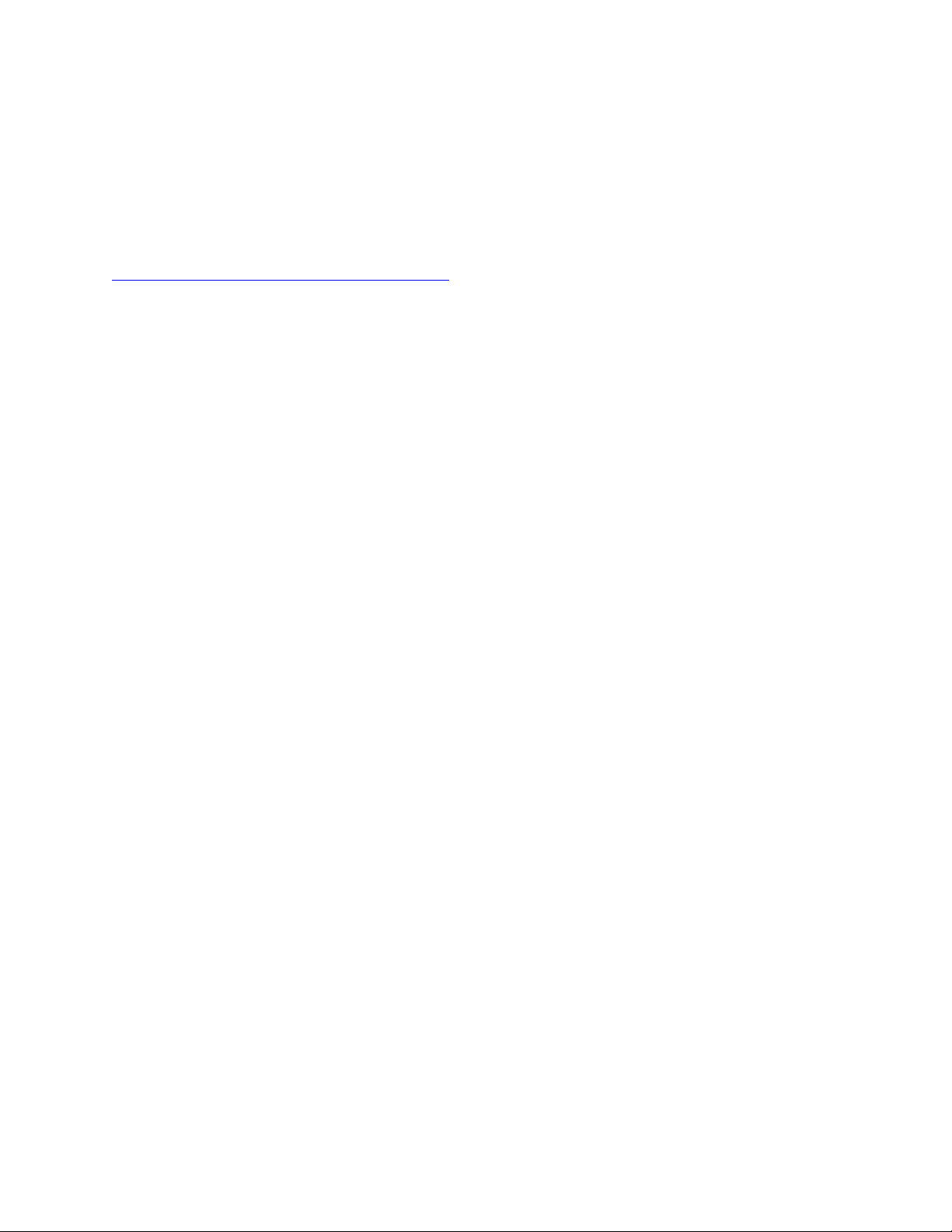
Baca bagian ini terlebih dulu
Sebelum menggunakan dokumen ini dan produk yang terkait, pastikan Anda membaca dan memahami:
• Panduan Keamanan dan Garansi
• Panduan Persiapan
•
Pemberitahuan Keselamatan dan Kepatuhan Umum
Edisi Pertama (Januari 2021)
© Copyright Lenovo 2021.
PEMBERITAHUAN TENTANG HAK YANG TERBATAS DAN TIDAK BEBAS: Jika data atau perangkat lunak diberikan
sesuai dengan kontrak Administrasi Layanan Umum/General Services Administration "GSA", maka penggunaan,
penggandaan, atau pengungkapannya tunduk terhadap pembatasan yang ditetapkan dalam Kontrak No. GS-35F-05925.
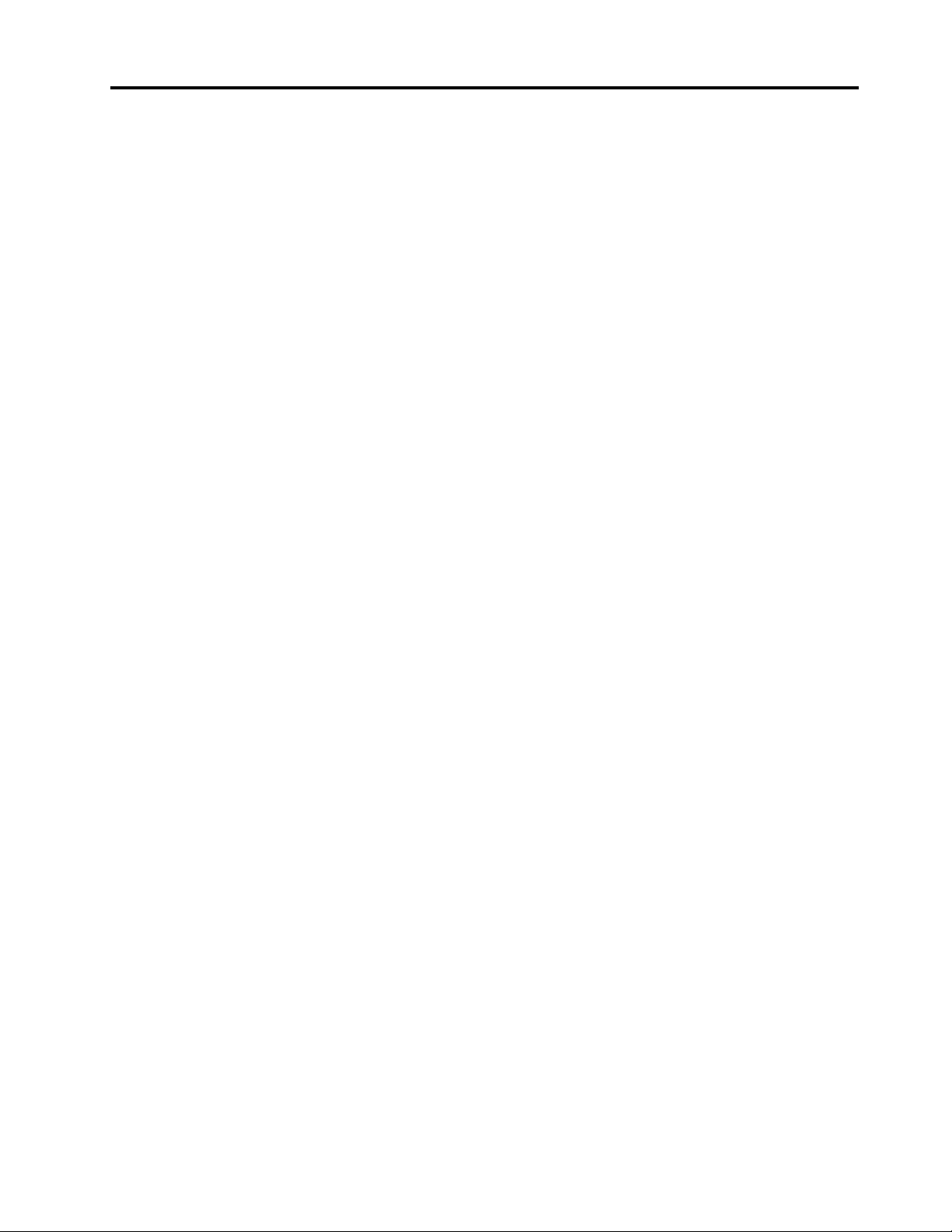
Daftar Isi
Temukan komputer Lenovo Anda . . . . iii
Bab 1. Komputer Anda . . . . . . . . . 1
Ikhtisar . . . . . . . . . . . . . . . . . . . 1
Spesifikasi . . . . . . . . . . . . . . . . . . 3
Spesifikasi USB . . . . . . . . . . . . . . 3
Bab 2. Memulai komputer . . . . . . . . 5
Jaringan akses . . . . . . . . . . . . . . . . 5
Sambungkan ke jaringan Wi-Fi . . . . . . . . 5
Menyambungkan ke jaringan seluler (untuk
model tertentu) . . . . . . . . . . . . . . 5
Aktifkan Mode pesawat terbang . . . . . . . 6
Berinteraksi dengan komputer . . . . . . . . . . 6
Gunakan layar sentuh. . . . . . . . . . . . 6
Sambungkan ke display eksternal . . . . . . . 7
Gunakan kickstand. . . . . . . . . . . . . 9
Aksesori. . . . . . . . . . . . . . . . . . . 9
Membeli aksesori . . . . . . . . . . . . . 9
ThinkPad X12 Detachable Folio Keyboard
(untuk model tertentu) . . . . . . . . . . . 9
Gunakan Lenovo Precision Pen (untuk model
tertentu) . . . . . . . . . . . . . . . . 16
Gunakan Lenovo Digital Pen (untuk model
tertentu) . . . . . . . . . . . . . . . . 19
Bab 3. Menjelajahi komputer . . . . . 21
Aplikasi Lenovo . . . . . . . . . . . . . . . 21
Pendinginan Cerdas (untuk model tertentu) . . . . 22
Mengelola daya . . . . . . . . . . . . . . 22
Memeriksa status baterai . . . . . . . . . 22
Isi baterai komputer . . . . . . . . . . . 23
Ubah pengaturan daya . . . . . . . . . . 24
Mentransfer data . . . . . . . . . . . . . . 24
Membuat koneksi Bluetooth . . . . . . . . 24
Membuat koneksi NFC . . . . . . . . . . 24
Bab 4. Mengamankan komputer dan
informasi Anda . . . . . . . . . . . . . 27
Mengunci komputer . . . . . . . . . . . . . 27
Masuk dengan sidik jari Anda (untuk model
tertentu) . . . . . . . . . . . . . . . . . . 27
Masuk dengan ID wajah Anda (untuk model
tertentu) . . . . . . . . . . . . . . . . . . 28
Lindungi data terhadap hilangnya daya (untuk model
tertentu) . . . . . . . . . . . . . . . . . . 28
Sandi UEFI BIOS . . . . . . . . . . . . . . 28
Jenis sandi . . . . . . . . . . . . . . . 29
Membuat, mengubah, dan menghapus
sandi . . . . . . . . . . . . . . . . . 30
Bab 5. Mengonfigurasikan
pengaturan lanjutan . . . . . . . . . . 33
UEFI BIOS . . . . . . . . . . . . . . . . . 33
Membuka menu UEFI BIOS . . . . . . . . 33
Menavigasi antarmuka UEFI BIOS . . . . . . 33
Mengatur tanggal sistem dan waktu sistem . . 33
Mengubah urutan startup . . . . . . . . . 33
Memperbarui UEFI BIOS . . . . . . . . . 34
Pemulihan . . . . . . . . . . . . . . . . . 34
Mengembalikan file dan pengaturan sistem ke
bagian sebelumnya . . . . . . . . . . . 34
Mengembalikan file dari cadangan . . . . . 34
Mengatur ulang komputer . . . . . . . . . 34
Pemulihan Windows otomatis . . . . . . . 34
Menginstal driver dan Windows 10 . . . . . . . 35
Bab 6. Bantuan dan dukungan . . . . 37
Tentang CRU. . . . . . . . . . . . . . . . 37
Pertanyaan yang sering diajukan . . . . . . . . 37
Pesan kesalahan . . . . . . . . . . . . . . 39
Kesalahan beep. . . . . . . . . . . . . . . 40
Sumber daya bantuan mandiri . . . . . . . . . 41
Label Windows . . . . . . . . . . . . . . . 41
Menghubungi Lenovo . . . . . . . . . . . . 42
Sebelum menghubungi Lenovo . . . . . . . 42
Pusat Dukungan Pelanggan Lenovo . . . . . 43
Membeli layanan tambahan . . . . . . . . . . 44
Lampiran A. Informasi aksesibilitas
dan ergonomi . . . . . . . . . . . . . 45
Lampiran B. Informasi kepatuhan. . . 49
Lampiran C. Pemberitahuan dan
merek dagang . . . . . . . . . . . . . 53
© Copyright Lenovo 2021 i
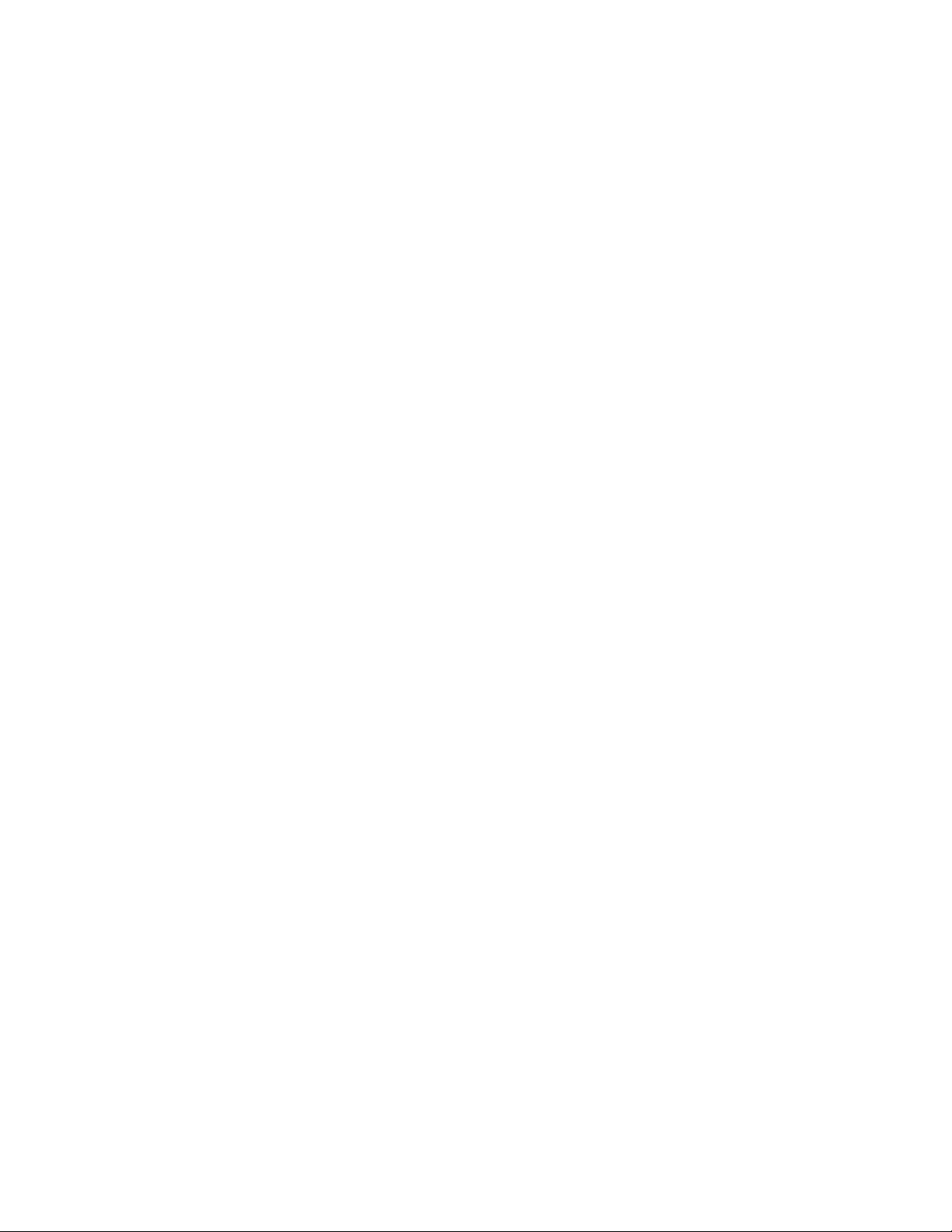
ii Panduan Pengguna ThinkPad X12 Detachable Gen 1
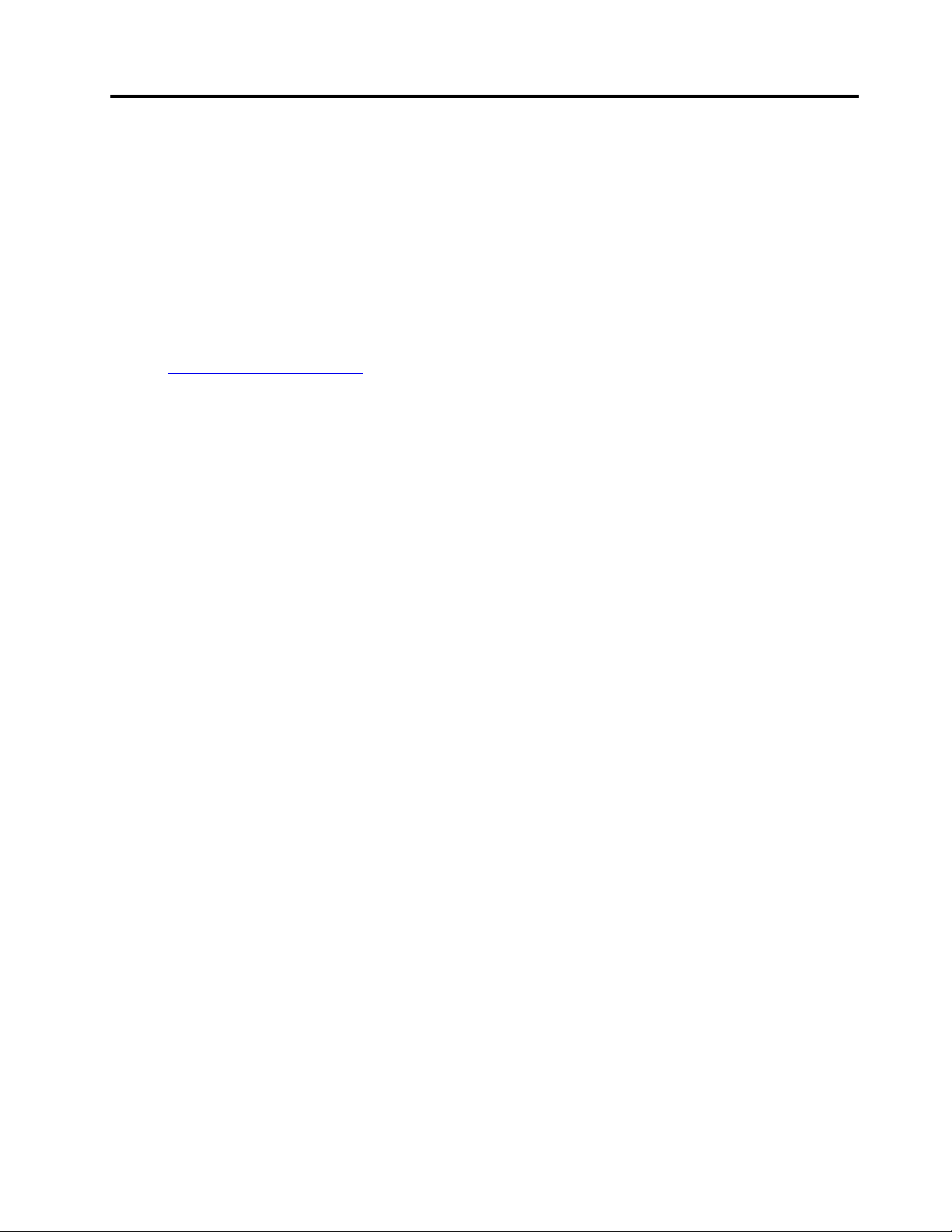
Temukan komputer Lenovo Anda
Terima kasih telah memilih komputer Lenovo! Kami berusaha untuk memberikan solusi terbaik bagi
Anda.
Sebelum memulai tur, silakan baca informasi berikut:
• Gambar yang ditampilkan dalam dokumentasi ini mungkin berbeda dengan produk.
• Tergantung pada model, beberapa pilihan aksesori, fitur, program software, dan instruksi antarmuka
pengguna mungkin tidak berlaku untuk komputer Anda.
• Konten dokumentasi dapat berubah tanpa pemberitahuan. Untuk mendapatkan dokumentasi terbaru,
buka
https://pcsupport.lenovo.com.
© Copyright Lenovo 2021 iii
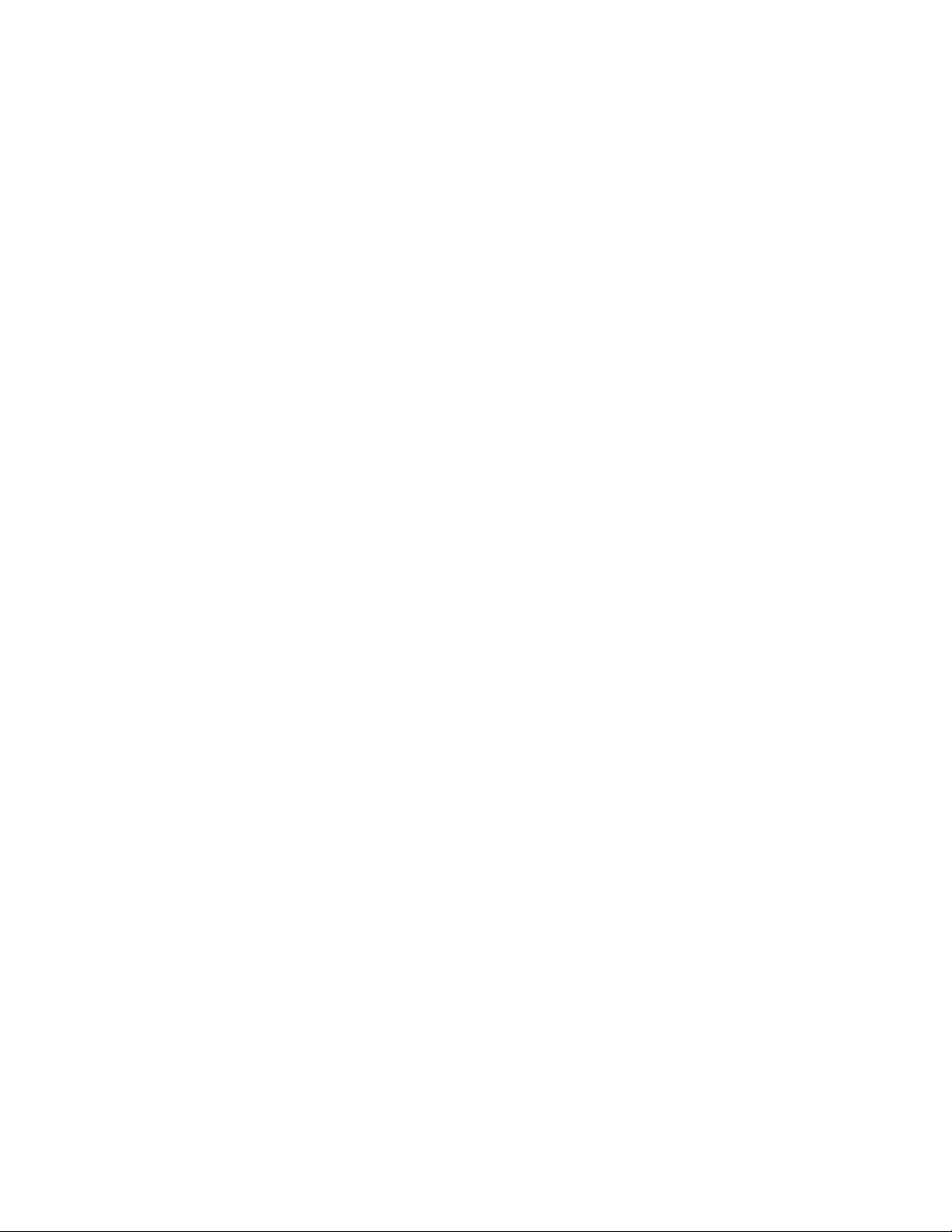
iv Panduan Pengguna ThinkPad X12 Detachable Gen 1

Bab 1. Komputer Anda
Ikhtisar
Kamera Inframerah (IR)*/Kamera* Rana privasi webcam (Penutup kamera)
Mikrofon Tanda NFC*
Speaker
Tombol mengecilkan volume
Konektor daya (USB-C®)
Konektor Thunderbolt™ 4 (USB-C)
Layar sentuh
Tombol memperbesar volume
Slot kunci pengaman
Baki kartu nano-SIM/baki kartu eSIM*
Konektor audio
* untuk model tertentu
© Copyright Lenovo 2021 1
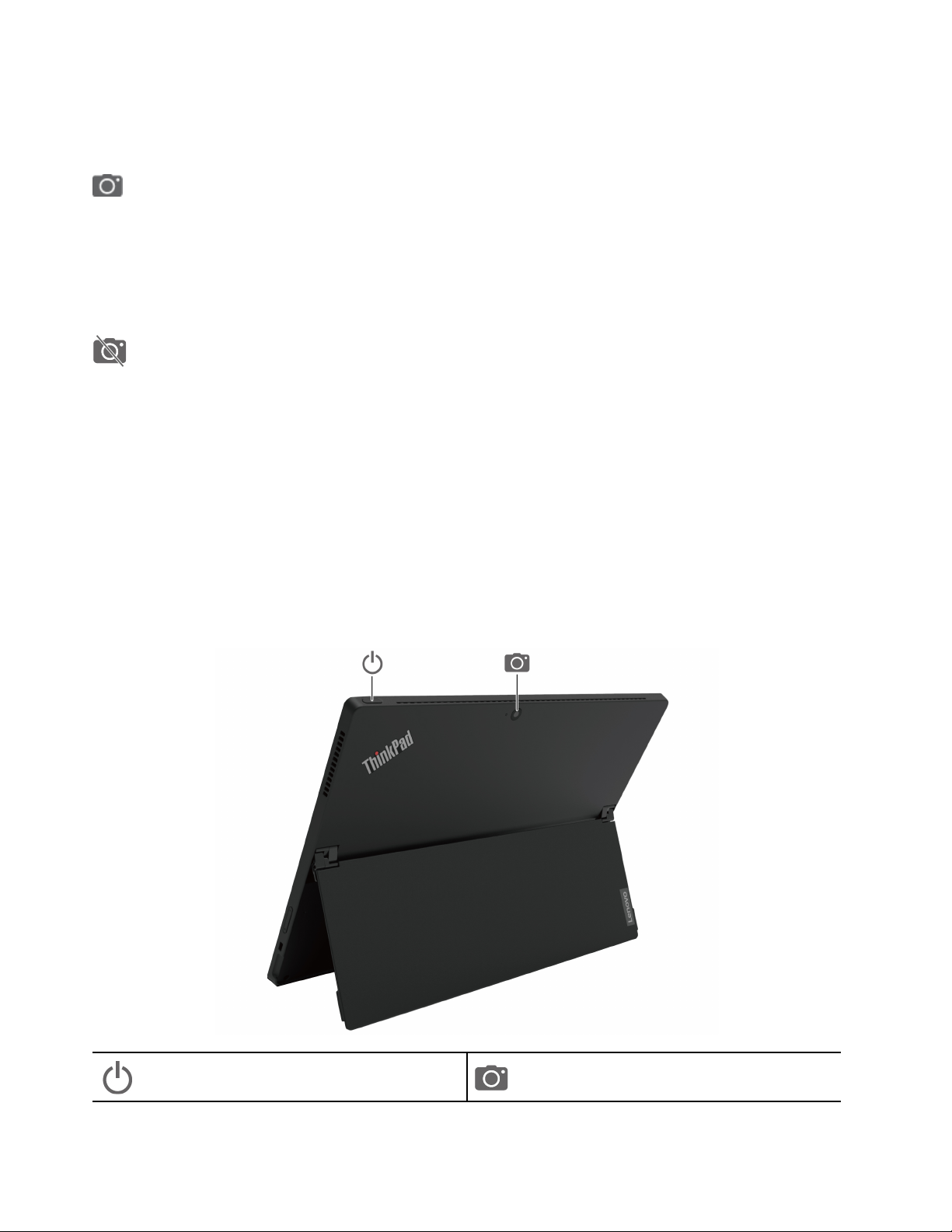
Catatan: Jauhkan objek magnetik lainnya seperti kartu kredit dari area magnetik komputer Anda dan
ThinkPad X12 Detachable Folio Keyboard yang mungkin disertakan dengan komputer Anda. Lihat "Pasang
komputer ke keyboard" pada halaman 12.
Kamera IR/Kamera
• Masuk ke komputer menggunakan ID wajah (untuk kamera ID).
• Mengambil gambar atau merekam video dengan mengetuk Camera (Kamera) dari menu Start (Mulai).
Indikator di samping kamera akan aktif saat kamera digunakan.
• Jika menggunakan aplikasi lain yang mendukung fotografi, obrolan video, dan konferensi video, kamera
akan otomatis dimulai saat Anda mengaktifkan fitur yang memerlukan kamera dari aplikasi.
Rana privasi webcam (Penutup kamera)
Geser Rana privasi webcam untuk menutup atau membuka lensa kamera. Ini dirancang untuk melindungi
privasi Anda.
Topik terkait
• "Masuk dengan ID wajah Anda (untuk model tertentu)" pada halaman 28
• "Membuat koneksi NFC" pada halaman 24
• "Mengunci komputer" pada halaman 27
• "Isi baterai komputer" pada halaman 23
• "Menyambungkan ke jaringan seluler (untuk model tertentu)" pada halaman 5
• "Spesifikasi USB" pada halaman 3
• "Gunakan layar sentuh" pada halaman 6
Tombol daya Kamera Belakang
2 Panduan Pengguna ThinkPad X12 Detachable Gen 1
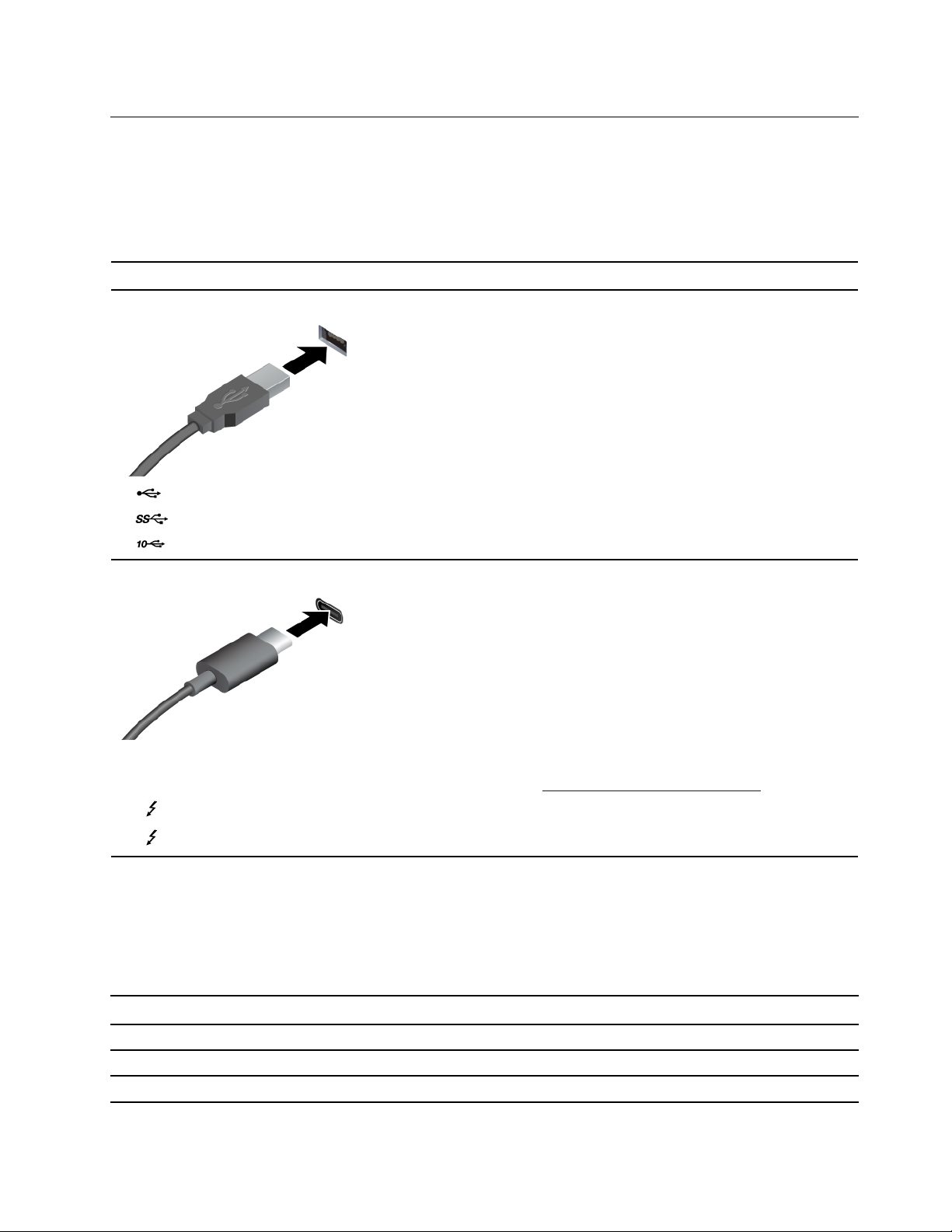
Spesifikasi
Untuk detail spesifikasi komputer Anda, buka https://psref.lenovo.com.
Spesifikasi USB
Catatan: Tergantung pada modelnya, beberapa konektor USB mungkin tidak tersedia pada komputer Anda.
Nama konektor
• Konektor USB 2.0
•
•
• Konektor USB-C (3.2 Gen 1)
• Konektor USB-C (3.2 Gen 2)
Konektor USB 3.2 Gen 1
Konektor USB 3.2 Gen 2
Deskripsi
Sambungkan perangkat yang kompatibel dengan USB, seperti
keyboard USB, mouse USB, atau perangkat penyimpanan USB, atau
printer USB.
• Mengisi daya perangkat yang kompatibel dengan USB-C dengan
keluaran voltase dan arus 5 V dan 3 A.
• Sambungkan ke layar eksternal:
– USB-C ke VGA: hingga 1.920 x 1.200 piksel, 60 Hz
– USB-C ke DP: hingga 5.120 x 3.200 piksel, 60 Hz
• Sambungkan ke aksesori USB-C untuk membantu
mengembangkan fungsi komputer Anda. Untuk membeli aksesori
USB-C, kunjungi
https://www.lenovo.com/accessories.
•
•
Konektor Thunderbolt 3 (USB-C)
Konektor Thunderbolt 4 (USB-C)
Pernyataan mengenai tingkat transfer USB
Bergantung pada banyak faktor seperti kemampuan pemrosesan host dan perangkat periferal, atribut file,
dan faktor lain yang terkait dengan konfigurasi sistem dan lingkungan pengoperasian, kecepatan transfer
aktual menggunakan berbagai konektor USB pada perangkat ini akan bervariasi dan akan lebih lambat
daripada laju data yang tercantum di bawah ini untuk setiap perangkat yang sesuai.
USB device Laju data (Gbit/s)
3.2 Gen 1 / 3.1 Gen 1
3.2 Gen 2 / 3.1 Gen 2
3.2 Gen 2 × 2
5
10
20
Bab 1. Komputer Anda 3
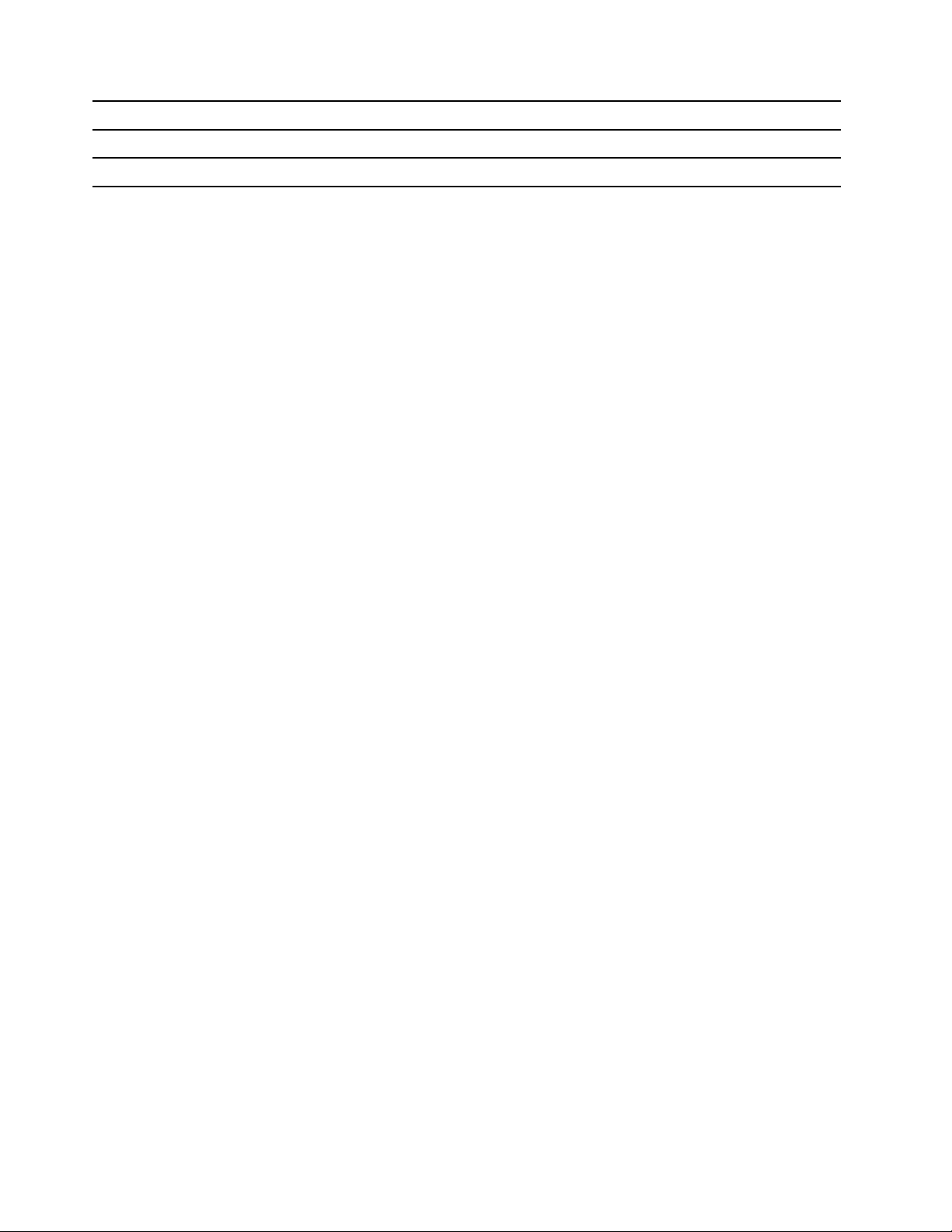
USB device Laju data (Gbit/s)
Konektor Thunderbolt 3 (USB-C)
Konektor Thunderbolt 4 (USB-C)
40
40
4 Panduan Pengguna ThinkPad X12 Detachable Gen 1
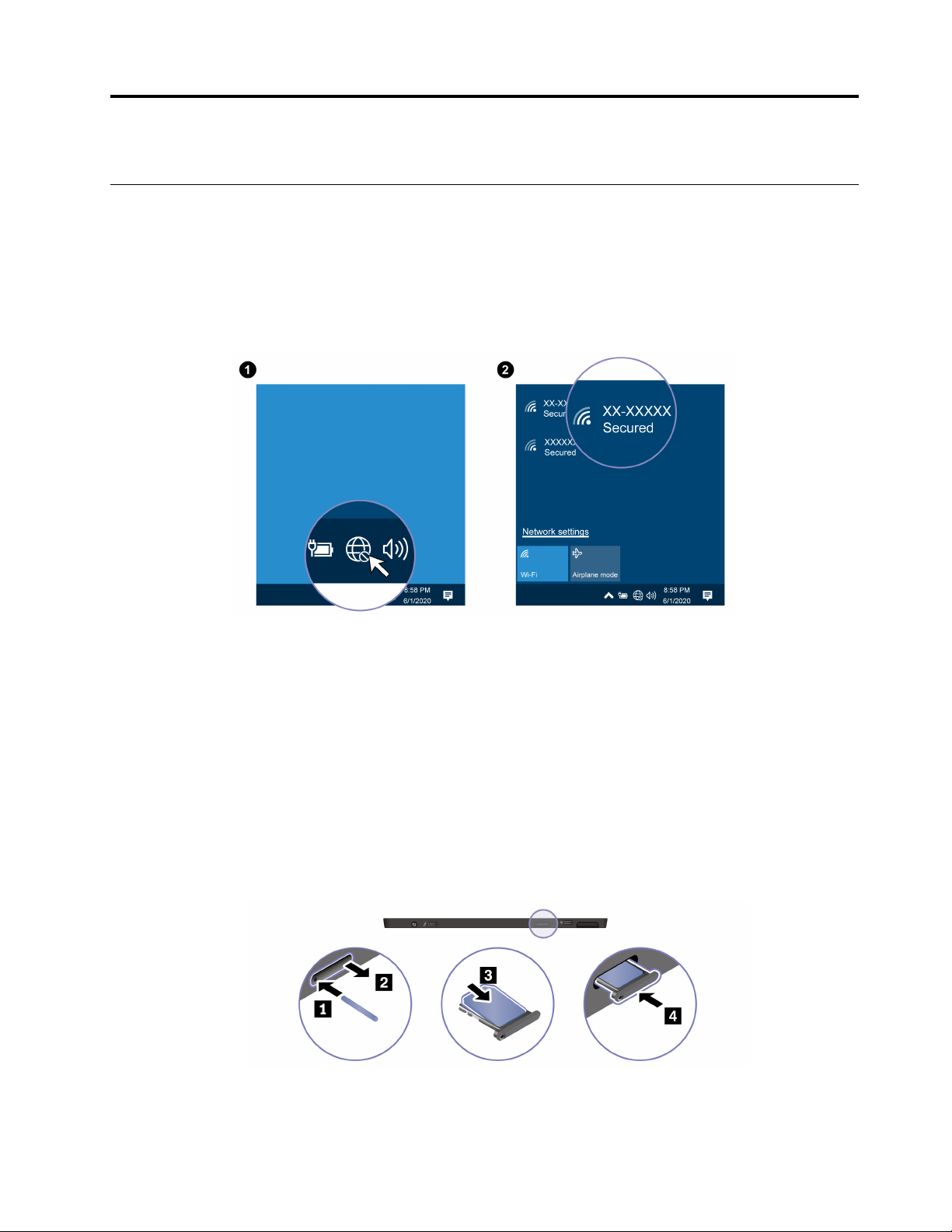
Bab 2. Memulai komputer
Jaringan akses
Bagian ini membantu Anda menyambung ke jaringan.
Sambungkan ke jaringan Wi-Fi
Ketuk ikon jaringan di area pemberitahuan Windows®, dan pilih jaringan untuk mendapatkan sambungan.
Masukkan informasi yang diminta, bila diperlukan.
Menyambungkan ke jaringan seluler (untuk model tertentu)
Jika komputer dilengkapi dengan kartu jaringan area luas (wide area network atau WWAN) nirkabel dan kartu
nano-SIM terpasang, Anda dapat terhubung ke jaringan data seluler dan online di mana saja.
Catatan: Layanan seluler disediakan oleh operator layanan seluler resmi di beberapa negara atau kawasan.
Anda harus memiliki paket seluler dari operator layanan untuk menyambung ke jaringan seluler.
Untuk membuat sambungan seluler:
1. Matikan komputer.
2. Temukan slot kartu dan masukkan kartu nano-SIM sebagaimana diperlihatkan. Perhatikan arah kartu
dan pastikan kartu terpasang dengan benar. Jika komputer Anda dipasangi dengan kartu nano-SIM,
lewati langkah ini.
3. Aktifkan komputer.
© Copyright Lenovo 2021 5
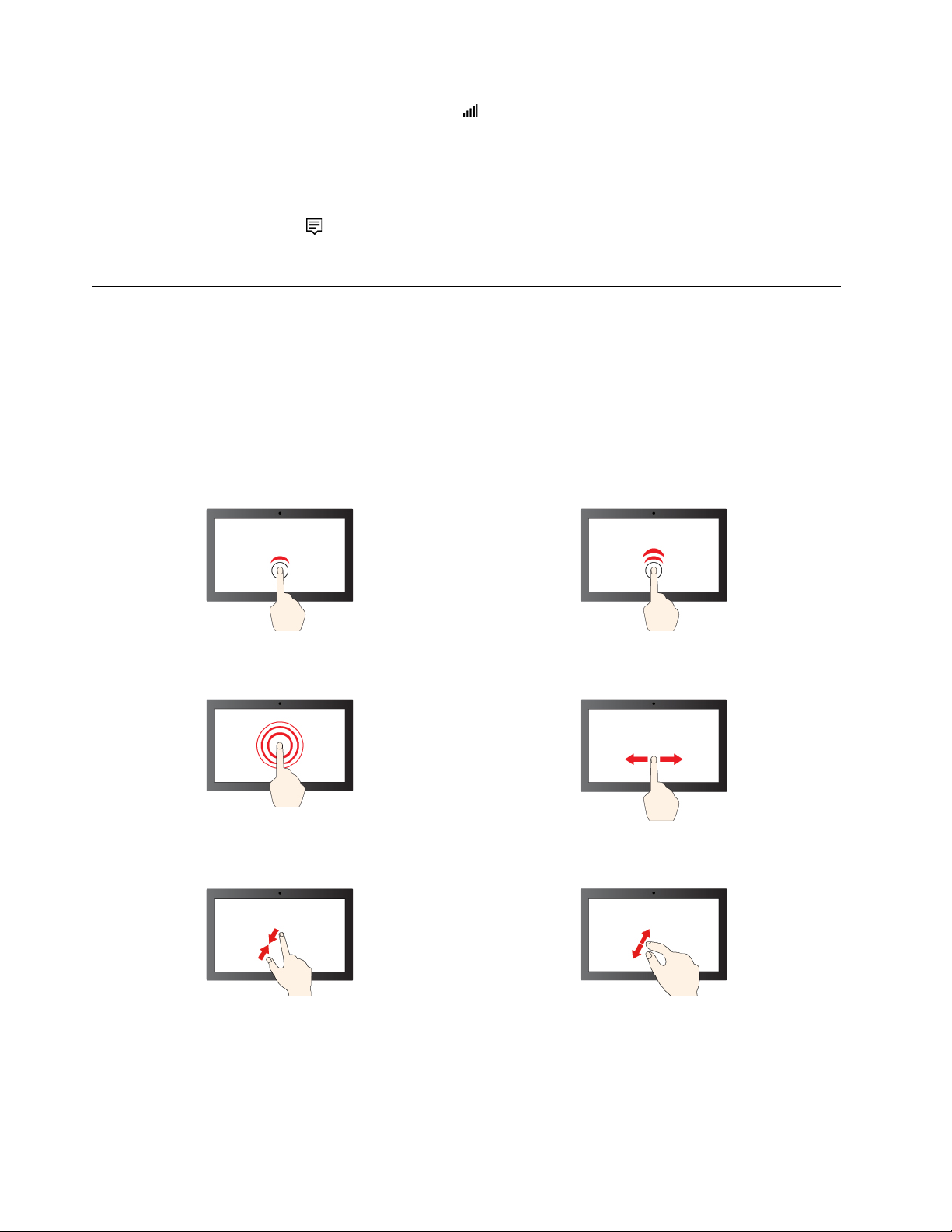
4. Ketuk ikon jaringan, lalu pilih ikon jaringan seluler dari daftar. Masukkan informasi yang diminta, bila
diperlukan.
Aktifkan Mode pesawat terbang
Saat Airplane mode (Mode pesawat terbang) diaktifkan, semua fitur nirkabel dinonaktifkan.
1. Ketuk ikon pusat tindakan
2. Ketuk Airplane mode (Mode pesawat terbang) untuk mengaktifkan Mode pesawat terbang.
di area pemberitahuan Windows.
Berinteraksi dengan komputer
Komputer menyediakan bermacam cara untuk menavigasi layar.
Gunakan layar sentuh
Display komputer mendukung fungsi multisentuh, Anda dapat menavigasi layar dengan gerakan sentuh
sederhana.
Catatan: Beberapa gerakan mungkin tidak tersedia ketika Anda menggunakan aplikasi tertentu.
Ketuk sekali untuk satu klik Ketuk dua kali untuk mengeklik dua kali
Ketuk dan tahan untuk klik kanan
Perbesar Perkecil
6 Panduan Pengguna ThinkPad X12 Detachable Gen 1
Geser untuk menggulirkan seluruh item
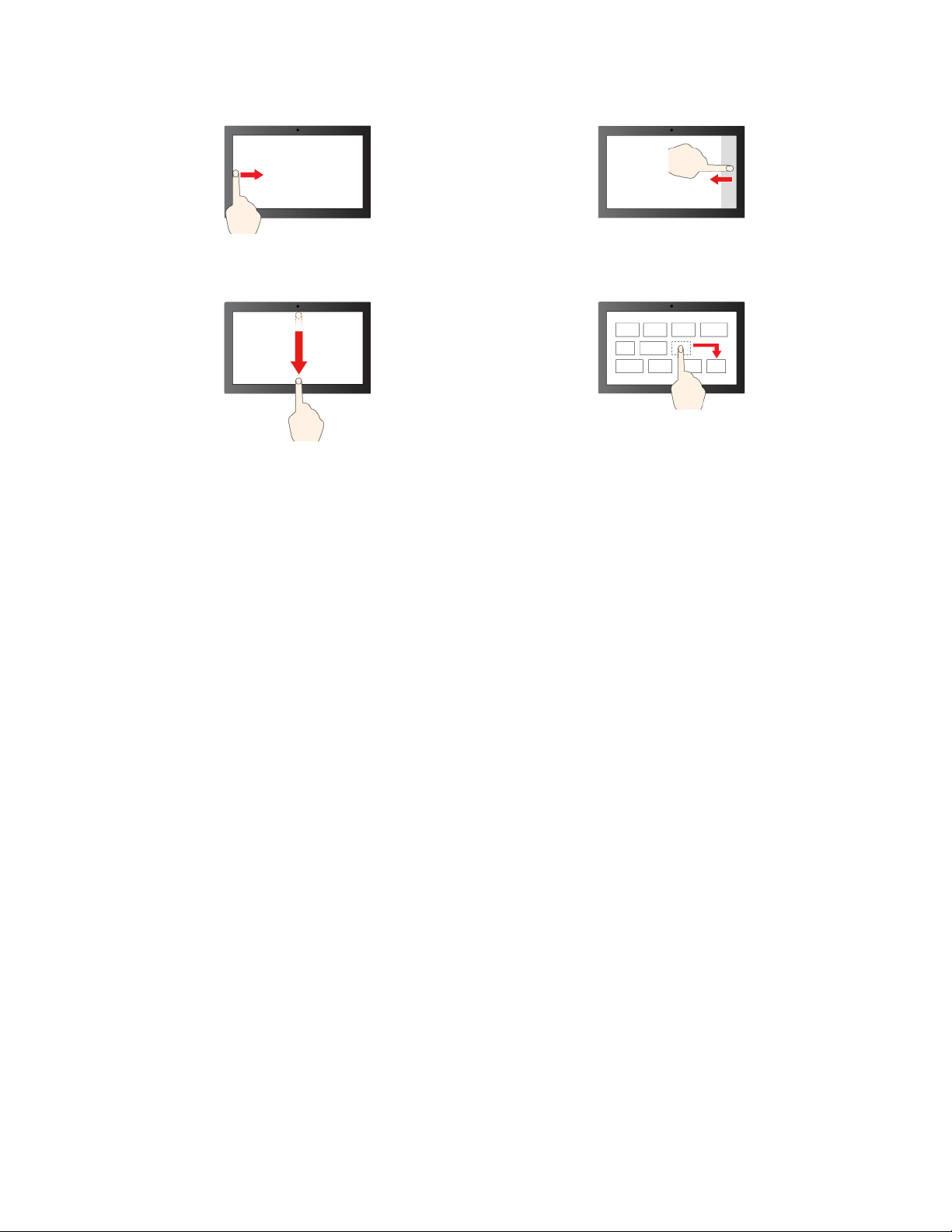
Geser dari kiri: tampilkan semua jendela yang terbuka
Geser ke bawah sedikit: tampilkan bilah judul
Geser ke bawah: menutup aplikasi saat ini
Geser dari kanan: buka pusat tindakan
Seret
Saran perawatan:
• Matikan komputer sebelum membersihkan layar sentuh.
• Gunakan kain yang kering, lembut, dan tidak berserabut atau kain katun untuk membersihkan bekas sidik
jari atau debu dari layar sentuh. Jangan berikan cairan pembersih pada kain.
• Layar sentuh merupakan panel kaca yang dilapisi dengan film plastik. Jangan tekan atau letakkan objek
logam pada layar yang dapat merusak panel sentuh atau menyebabkannya mengalami gangguan fungsi.
• Jangan gunakan kuku, tangan yang menggunakan sarung tangan, atau benda mati untuk memberikan
input pada layar.
• Secara teratur kalibrasikan keakuratan input melalui jari untuk menghindari ketidaksesuaian.
Sambungkan ke display eksternal
Sambungkan komputer ke proyektor atau monitor untuk memberikan presentasi atau memperluas area kerja
Anda.
Sambung ke display berkabel
Jika komputer tidak dapat mendeteksi display eksternal, ketuk dan tahan kanan area kosong di desktop, lalu
ketuk Display settings (Pengaturan display) ➙ Detect (Deteksi).
Bab 2. Memulai komputer 7
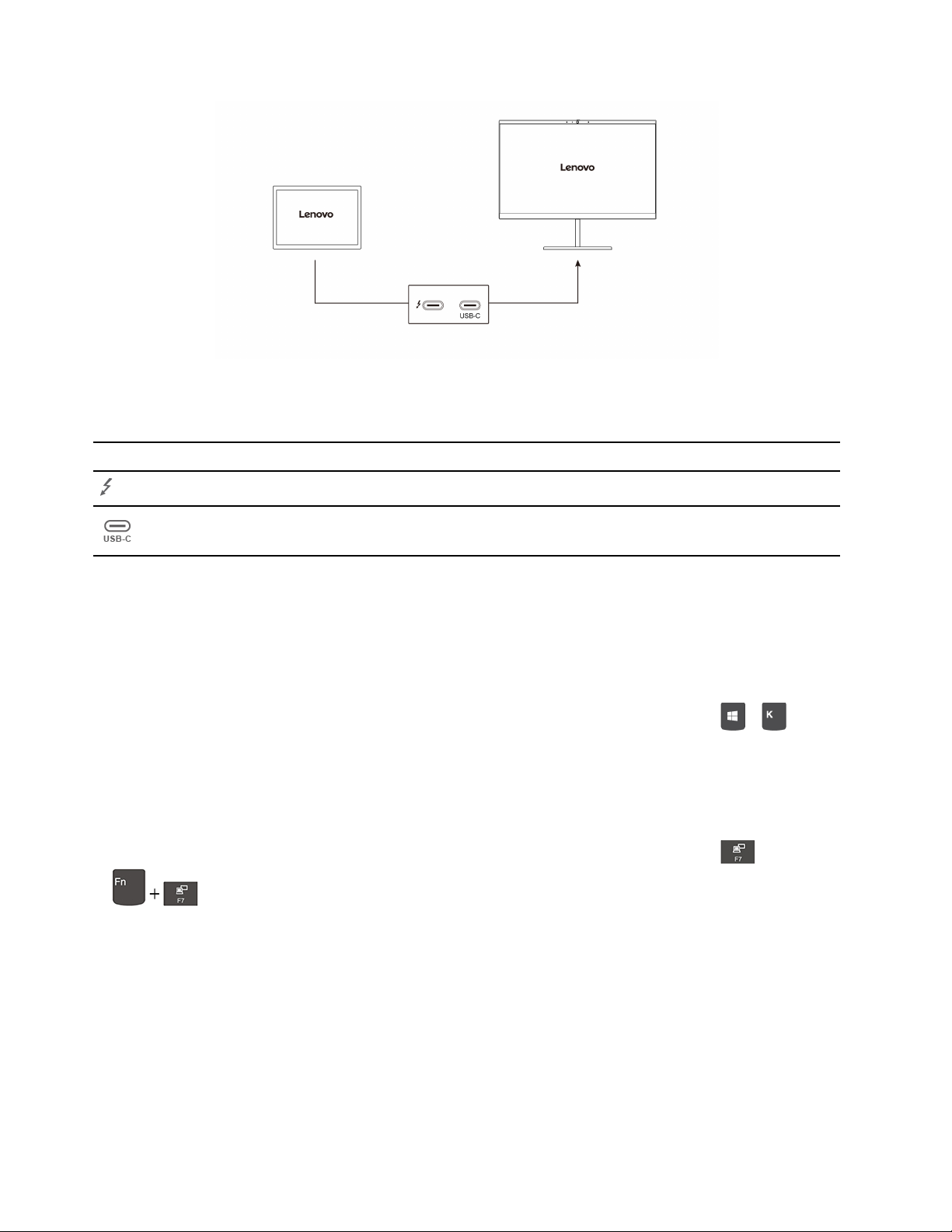
Resolusi yang didukung
Tabel berikut berisi resolusi display eksternal maksimum yang didukung.
Menyambungkan display eksternal ke Resolusi yang didukung
Konektor Thunderbolt 4 (USB-C)
Konektor USB-C
Hingga 5.120 x 3.200 piksel / 60 Hz
Hingga 5.120 x 3.200 piksel / 60 Hz
Sambung ke display nirkabel
Untuk menggunakan display nirkabel, pastikan komputer dan display eksternal mendukung fitur Miracast
®
.
• Buka menu Start (Mulai), lalu ketuk Settings (Pengaturan) ➙ Devices (Perangkat) ➙ Bluetooth & other
devices (Bluetooth & perangkat lainnya). Di jendela Tambahkan perangkat, ketuk Wireless display or
dock (Display atau dok nirkabel). Selanjutnya, ikuti instruksi di layar.
• Jika komputer Anda dilengkapi dengan ThinkPad X12 Detachable Folio Keyboard, tekan + lalu
pilih display nirkabel untuk dihubungkan.
Mengatur mode display
• Buka menu Start (Mulai), lalu ketuk Settings (Pengaturan) ➙ System (Sistem) ➙ Display (Tampilan).
Selanjutnya, ikuti instruksi di layar.
• Jika komputer Anda dilengkapi dengan ThinkPad X12 Detachable Folio Keyboard, tekan
atau tombol
lalu pilih mode layar preferensi Anda.
Mengubah pengaturan display
1. Ketuk dan tahan area kosong di desktop dan pilih Display settings (Pengaturan tampilan).
2. Pilih display yang ingin Anda konfigurasikan.
3. Mengubah pengaturan display sesuai keinginan.
Anda dapat mengubah pengaturan untuk display komputer dan display eksternal. Misalnya, Anda dapat
menentukan mana yang akan ditetapkan sebagai display utama dan display sekunder. Anda juga dapat
mengubah resolusi dan orientasi.
8
Panduan Pengguna ThinkPad X12 Detachable Gen 1
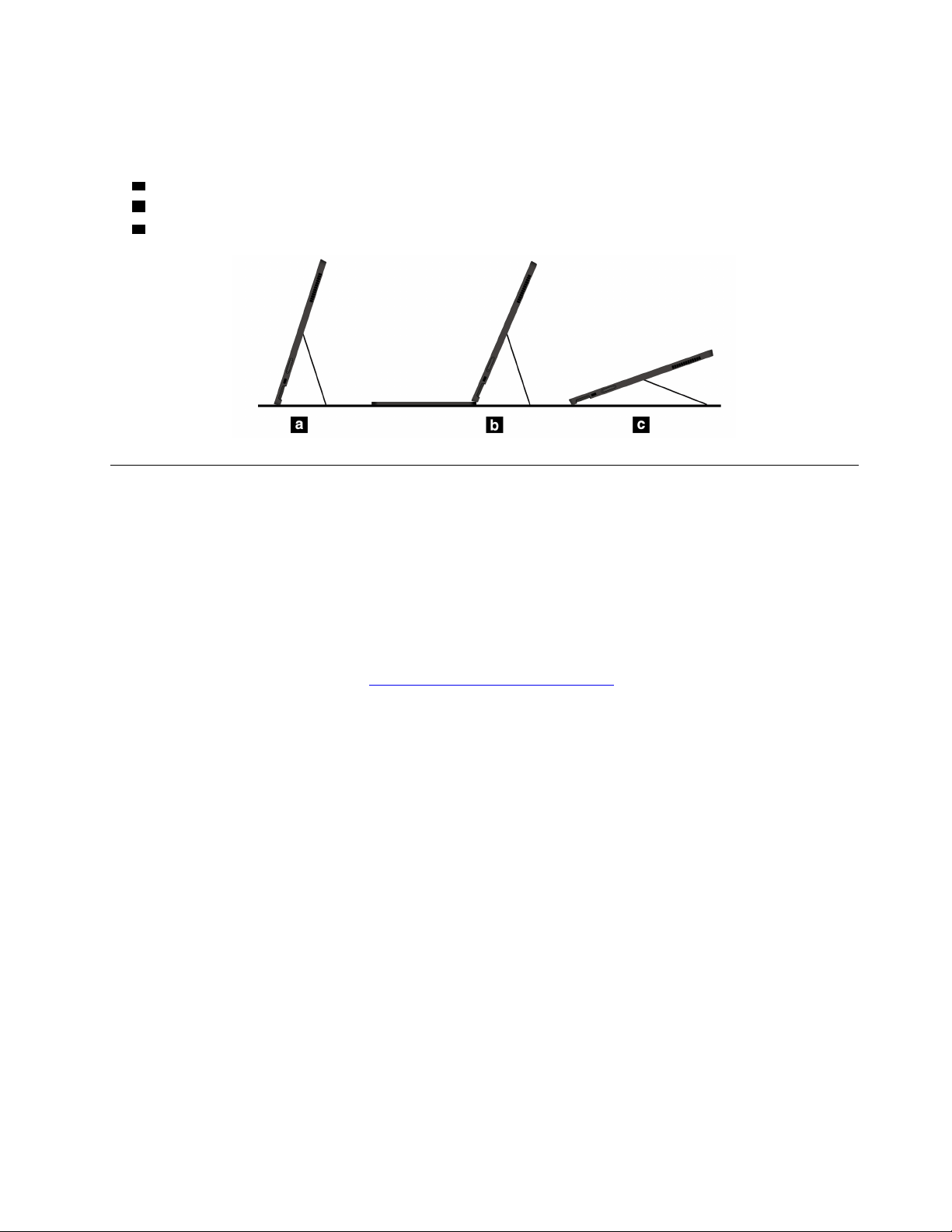
Gunakan kickstand
Komputer Anda dilengkapi kickstand terintegrasi. Dengan membuka kickstand, Anda dapat menggunakan
komputer dalam mode berikut.
a Mode Berdiri tanpa keyboard terpasang
b Mode Berdiri dengan keyboard terpasang
c Mode stylus
Aksesori
Bagian ini berisi instruksi tentang cara menggunakan aksesori perangkat keras untuk meningkatkan
fungsionalitas komputer Anda.
Membeli aksesori
Lenovo memiliki sejumlah aksesori dan upgrade perangkat keras untuk membantu meningkatkan
fungsionalitas komputer Anda. Opsi mencakup modul memori, perangkat penyimpanan, kartu jaringan, port
replicator atau stasiun dok, baterai, adaptor daya, keyboard, mouse, dan sebagainya.
Untuk berbelanja di Lenovo, kunjungi
https://www.lenovo.com/accessories.
ThinkPad X12 Detachable Folio Keyboard (untuk model tertentu)
Pasang ThinkPad X12 Detachable Folio Keyboard (selanjutnya disebut keyboard) ke komputer sehingga
Anda dapat mengubah komputer menjadi komputer notebook portabel.
Catatan: Keyboard ini mungkin terlihat berbeda dari gambar dalam topik ini.
Bab 2. Memulai komputer 9
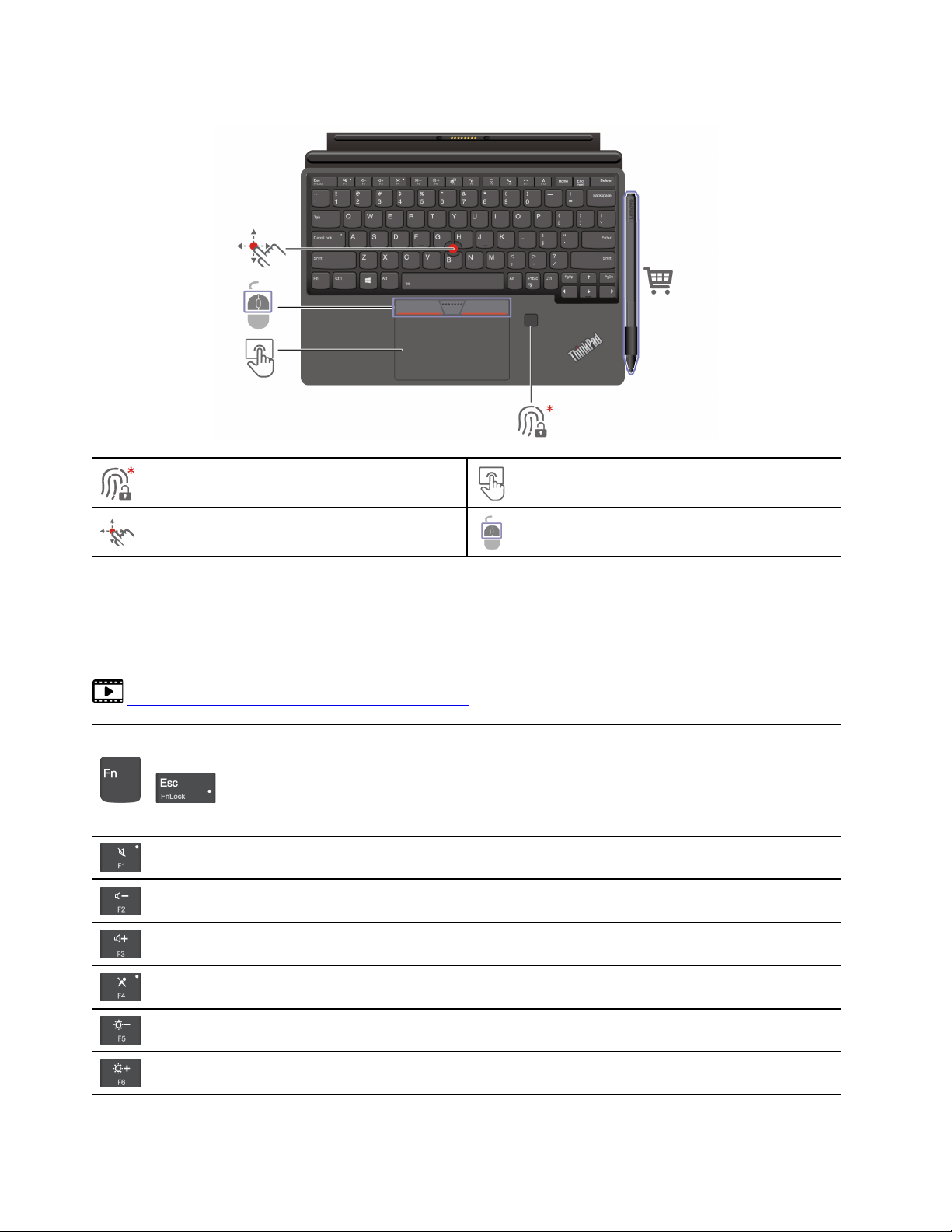
Ikhtisar
Pembaca sidik jari Touchpad
Stik penunjuk TrackPoint
®
* untuk model tertentu
Menggunakan pintasan keyboard
Tombol khusus pada keyboard membantu Anda bekerja lebih efektif.
https://support.lenovo.com/us/en/videos/vid500145
Aktifkan fungsi khusus yang tercetak sebagai ikon pada setiap tombol atau fungsi
standar tombol fungsi F1-F12.
+
Indikator FnLock menyala: fungsi standar
Indikator FnLock mati: fungsi khusus
Mengaktifkan / menonaktifkan speaker
Memperkecil volume
Meningkatkan volume
Tombol TrackPoint
Aktifkan / nonaktifkan mikrofon
Menggelapkan layar
Mencerahkan layar
10 Panduan Pengguna ThinkPad X12 Detachable Gen 1
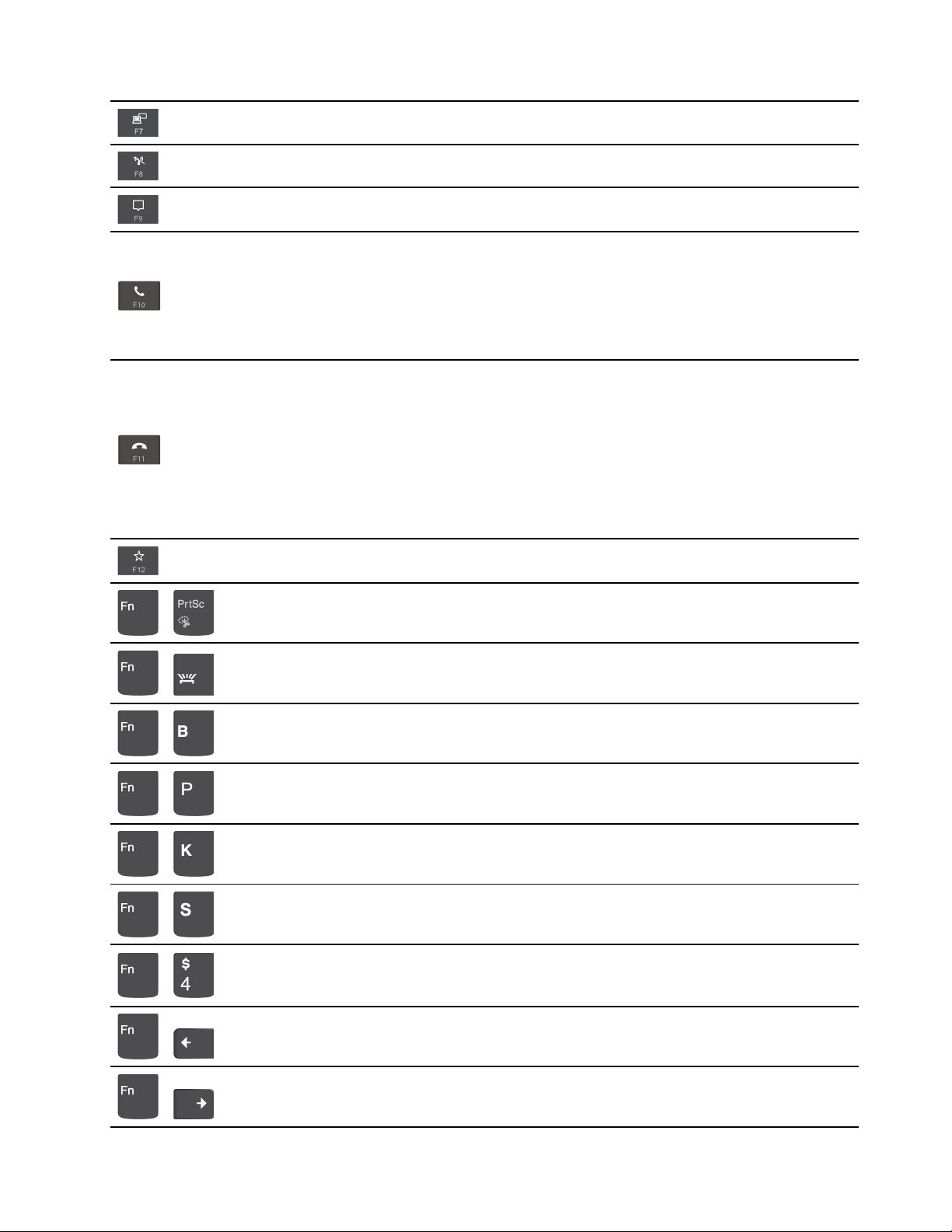
Mengelola display eksternal
Mengaktifkan / menonaktifkan nirkabel
Buka / tutup pusat pemberitahuan
Jawab telepon masuk
Fungsi ini hanya berfungsi pada beberapa aplikasi, seperti Skype for Business
2016 dan Microsoft Teams 1.0.
Secara standar, fungsi ini bekerja dengan Skype for Business 2016. Anda dapat
mengubah pengaturan standar pada Lenovo Vantage.
Tolak telepon masuk
Fungsi ini hanya berfungsi pada beberapa aplikasi, seperti Skype for Business
2016 dan Microsoft Teams 1.0.
Secara standar, fungsi ini bekerja dengan Skype for Business 2016. Anda dapat
mengubah pengaturan standar pada Lenovo Vantage.
Catatan: Anda juga dapat menekan F11 untuk menutup panggilan yang sedang
berlangsung di Skype for Business 2016.
Ubah fungsi tombol ini pada aplikasi Vantage.
Buka Snipping Tool
+
Tombol lampu latar keyboard
+
Operasi Break
+
Operasi Jeda
+
Menggulir konten
+
Mengirim permintaan sistem
+
Masuk mode sleep
+
Untuk membangunkan komputer, tekan tombol Fn atau daya.
Menuju ke awal
+
Menuju akhir
+
Bab 2. Memulai komputer 11

Pasang komputer ke keyboard
Keyboard terpasang secara magnetis ke komputer seperti ditunjukkan pada gambar. Bila keyboard sudah
cukup dekat, keyboard akan menjajarkan posisinya dan terpasang di tempatnya. Anda dapat melepaskan
keyboard secara mudah dengan menariknya.
Catatan: Jauhkan benda magnetik lainnya seperti kartu kredit jauh dari area magnetik a dan b . Jika tidak,
itu mungkin berdampak pada fungsionalitas objek.
Menggunakan keyboard dalam mode yang berbeda
Dengan keyboard terpasang pada komputer, Anda dapat menggunakan keyboard dalam mode berikut.
12
Panduan Pengguna ThinkPad X12 Detachable Gen 1
